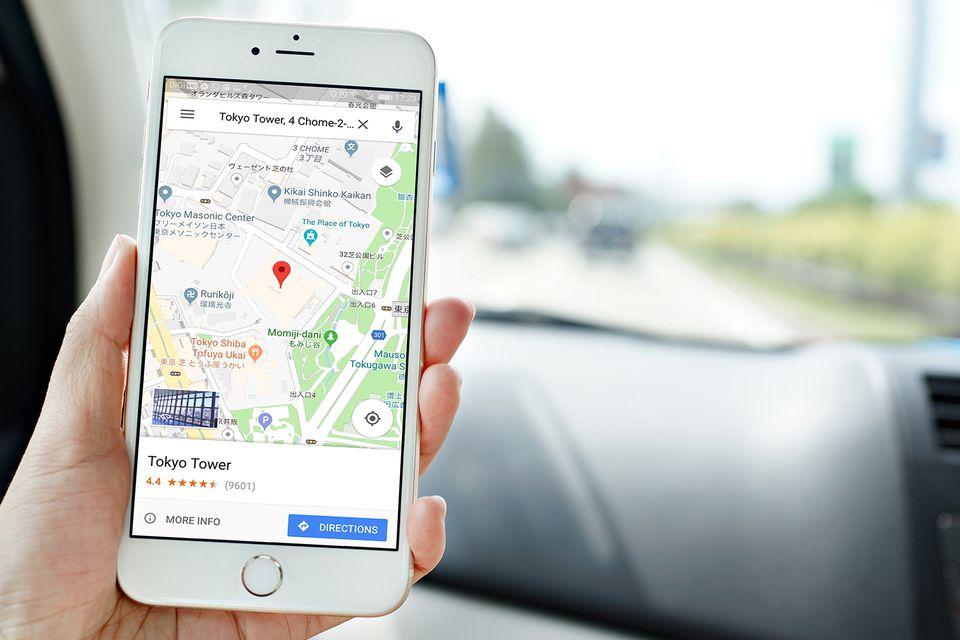ذخیره نقشه در برنامه google maps که میتوان در صورت offline بودن گوشی تلفن همرا از آن استفاده کرد یکی از ویژگی های برنامه نقشه های گوگل و یا “google maps“در سیستم عامل iOS و اندروید است که اکثر مردم از آن بی اطلاع هستند.
امکان مشاهده و زوم نقشه ذخیره شده در گوگل مپ در حالت آفلاین وجود دارد اما نمیتوان برای جستجوی یا دریافت اطلاعات یک مسیر جدید در حالت Google Maps Offline اقدام کرد.
هنگامی که شما نقشه مورد نظرتان را ذخیره می کنید می توانید در مصرف اینترنت و همچنین شارژ تلفن همراه در جادده صرفه جویی کنید.
نحوه استفاده از Google Maps Offline در گوشی
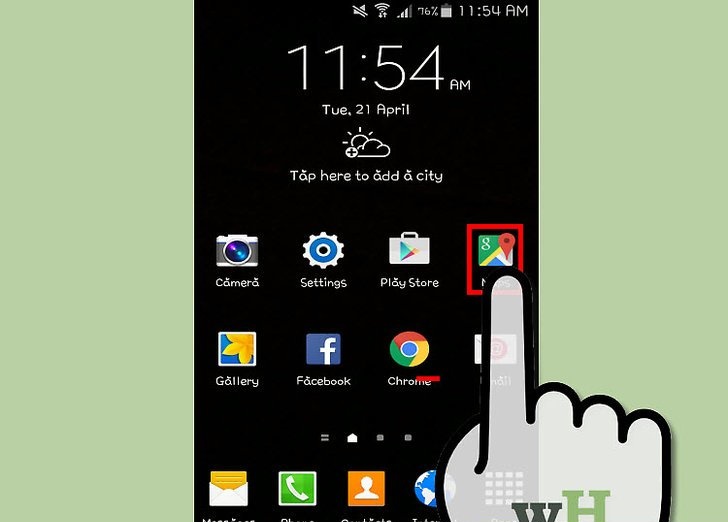
1)ابتدا باید وارد برنامه Google Maps در گوشی شوید.
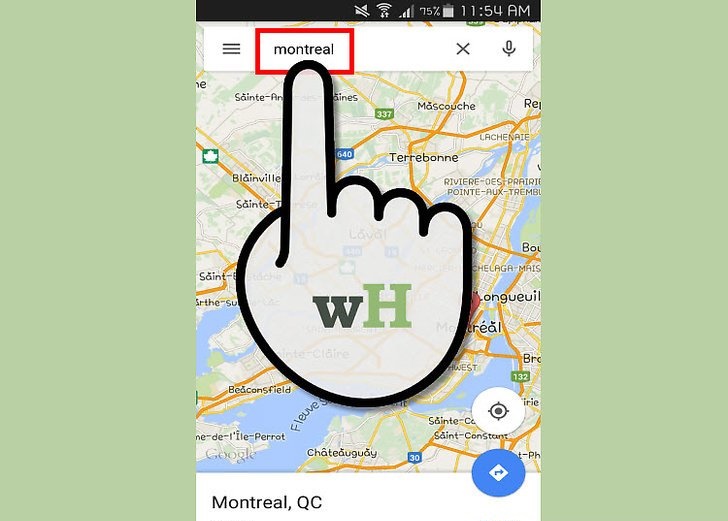
2) جستجو شهر یا منطقه ای که می خواهید نقشه آن را دخیره نمایید
- در نوار جستجو نام محل مورد نظرتان را تایپ نمایید و سپس دکمه ذره بین و یا جست و جو را بزنید. به عنوان مثال اگر شما در حال تلاش برای ذخیره نقشه از مونترال “مونترال” هستید مطابق شکل بالا عمل نمایید.

3) نماد منو را لمس کنید
- در این مرحله از آموزش نحوه استفاده از Google Maps Offline در گوشی های هوشمند باید به سراغ منو برنامه گوگل مپ در گوشی بروید . آیکون مثل سه خط افقی در گوشه بالا سمت چپ برنامه نماد منو برنامه google maps می باشد.
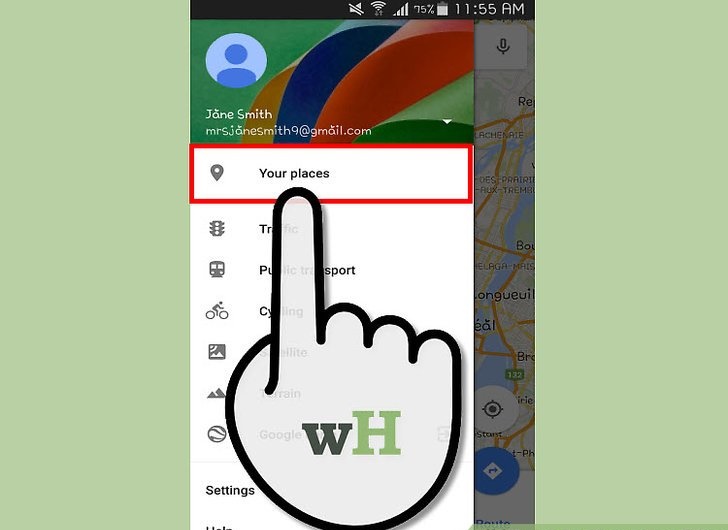
4) روی گزینه “Your Places” ضربه بزنید
- پس از باز کردن منوی گوگل مپ، کشویی از انواع گزینه ها برای شما باز می شود که می توانید در آن باید گزینه “Your Places” را انتخاب نمایید. کاربرد این گزینه نمایش نقشه ی مکان هایی که شما ذخیره کرده اید می باشد.
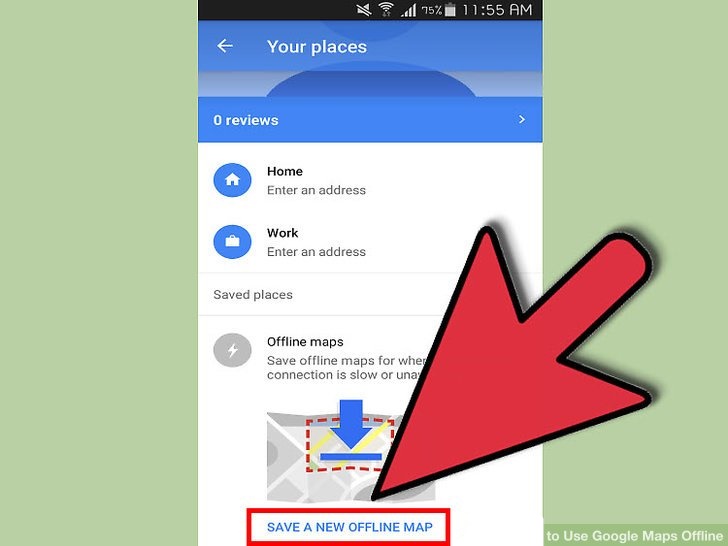
5) “نقشه آفلاین” را انتخاب کنید
- به پایین صفحه جدید باز شده بروید و روی دکمه «ذخیره نقشه آفلاین جدید» ضربه بزنید.
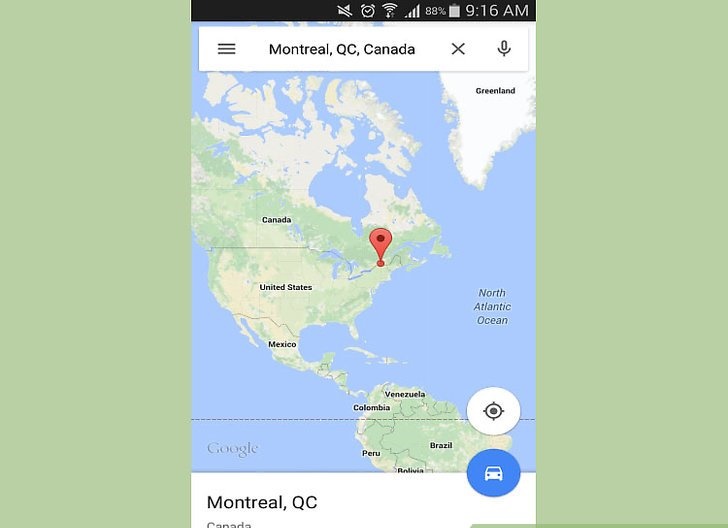
6) نقشه مکان مورد نظرتان تا جایی که ممکن است بزرگ و یا زوم نمایید
- سعی کنید که تا آنجا که نقشه مکان مورد نظرتان را زوم و یا بزرگ کنید چون تمام اطلاعات داخل نقشه ذخیره می شود، مانند نام های خیابان ، نقشه های دقیق جاده ها و پارک ها.
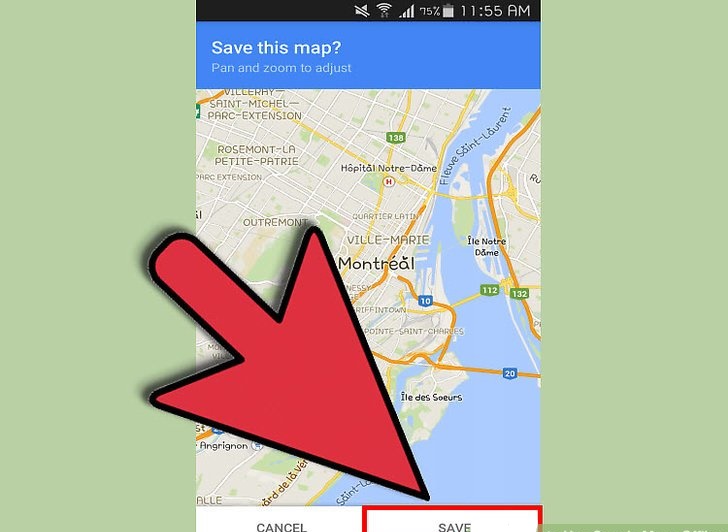
7) نقشه را ذخیره کنید
- پس از انتخاب Maps Offline، از شما خواسته می شود تا نقشه نمایش داده شده روی صفحه خود را ذخیره کنید. برای ذخیره نقشه، روی دکمه «ذخیره» و یا “save“در پایین لمس کنید. سپس نقشه را به نام آن مکان و یا شهر نامگذاری کنید. اکنون می توانید نقشه بدون اتصال به اینترنت و در حالت آفلاین را باز کنید و زوم کنید تا اسامی جاده ها، پارک ها و غیره را ببینید.